Vervang snelkiesminiaturen door aangepaste afbeeldingen in Vivaldi
Een nieuwe momentopname van de innovatieve Vivaldi-browser wordt geleverd met een verbeterde functie voor het dempen van tabbladen. Vivaldi 1.10.867.3 vertegenwoordigt de aankomende versie 1.10 die momenteel in ontwikkeling is. Laten we eens kijken wat er is veranderd.
Advertentie
Vivaldi maakt het nu mogelijk om miniaturen aan te passen die u op de snelkiespagina ziet. De gebruiker kan een aangepaste afbeelding toewijzen voor zowel de miniatuur van de webpagina als de mappen die u hebt gemaakt.
Miniaturen van snelkiesnummers vervangen door aangepaste afbeeldingen in Vivaldi, doe het volgende.
Open een nieuw tabblad om uw huidige bladwijzers voor snelkiesnummers te bekijken. Beweeg de muisaanwijzer over een miniatuur om extra bedieningselementen te zien. In de linkerbenedenhoek van de miniatuur verschijnt een nieuwe knop met een plusteken.

U kunt ook met de rechtermuisknop op de miniatuur klikken en op de contextmenuopdracht "Aangepaste miniatuur selecteren" klikken.
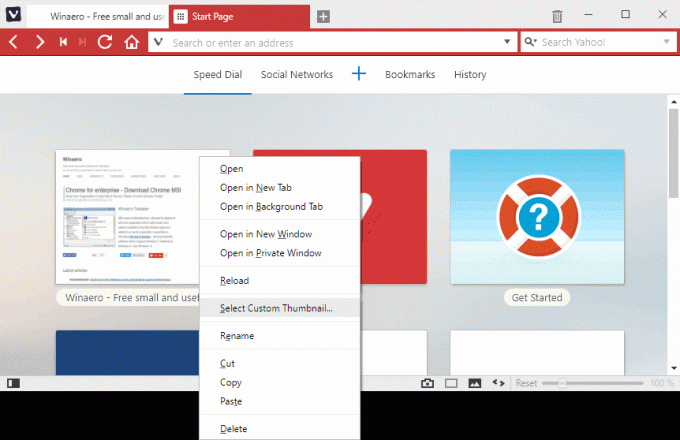
Klik erop om de miniatuurafbeelding te wijzigen. Blader naar een afbeelding die u wilt toewijzen in plaats van de afbeelding die automatisch door de browser wordt gemaakt.
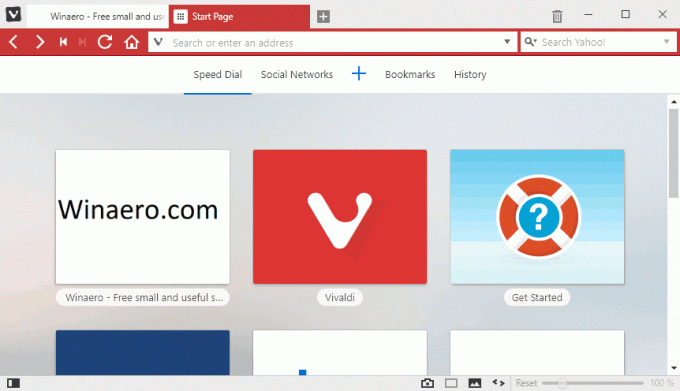
Hetzelfde kan worden gedaan voor snelkiesmappen.
Om de standaardminiatuur te herstellen, klikt u op de herlaadknop in de rechterbenedenhoek van de miniatuur.

De officiële Aankondiging beschrijft deze functie als volgt:
Laten we zeggen dat de miniatuur van de website die u aan uw snelkiesnummer heeft toegevoegd, veel te veel kleine details bevat die het moeilijk maken om te zien wat erin staat. Of misschien vind je het uiterlijk van die thumbnail gewoon niet leuk en wil je deze vervangen door een foto van een kitten. Het enige dat u nu hoeft te doen, is met de rechtermuisknop op de miniatuur klikken of de kleine (+) in de linkerbenedenhoek van de Snelkiezen en kies "Aangepaste miniatuur selecteren" in het vervolgkeuzemenu om de miniatuur te vervangen door een aangepaste afbeelding. Je kunt daar zelfs een geanimeerde GIF hebben als je wilt - de keuze is aan jou!
Om deze functie uit te proberen, moet je Vivaldi 1.10.867.3 installeren, wat op het moment van schrijven een ontwikkelaarsversie is van versie 1.10.
- Ramen: 32-bits voor Windows 7+ | 64-bit voor Windows 7+
- macOS: 10.9+
- Linux-DEB: 64-bit
- Linux-RPM: 64-bit
Deze release wordt ook geleverd met een bugfix, waardoor uw aangepaste miniatuurafbeeldingen niet worden vervangen door de standaardafbeelding wanneer u op F5 drukt op Speed Dial.



